3D打印在小学拓展课程中的实践应用
宋嘉亿
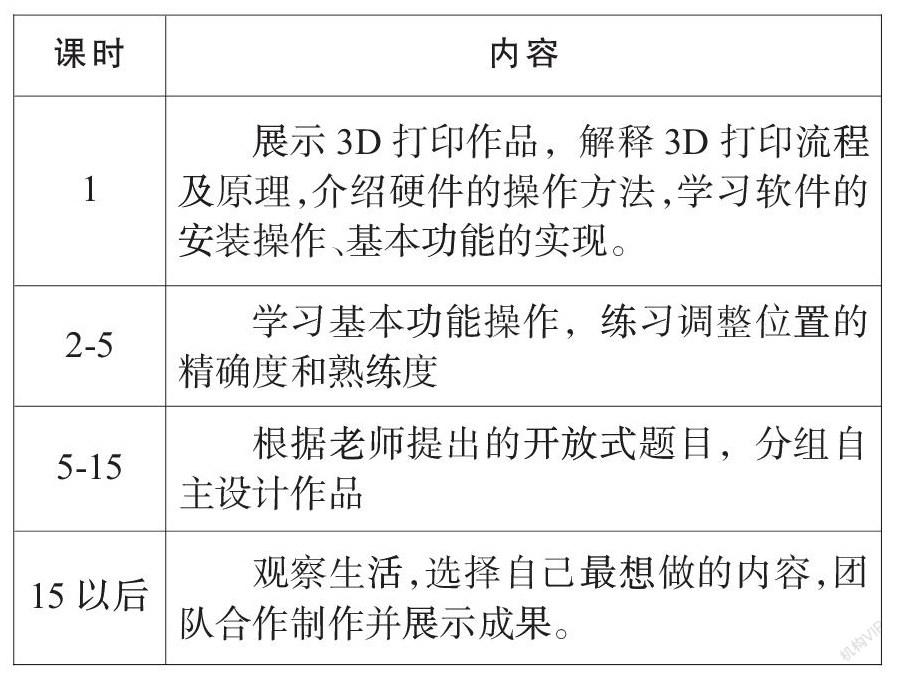
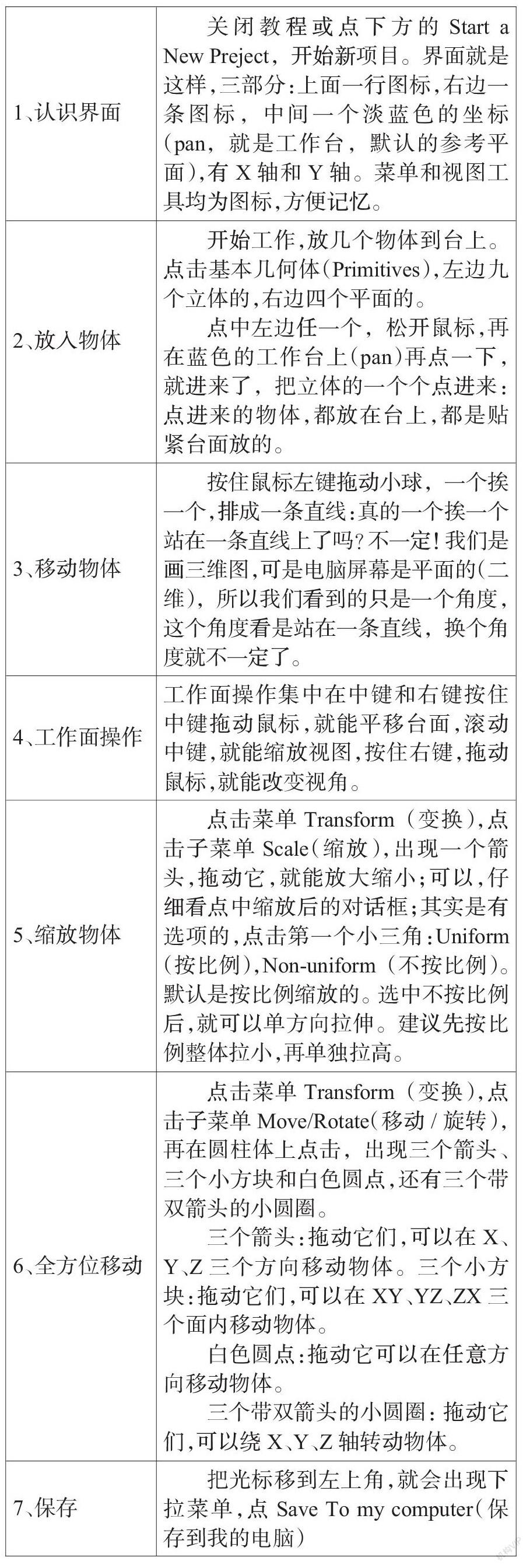
摘要:小学阶段的3D打印课应着重于学生的设计能力,包括想象力、创造潜能的激发,空间思维与逻辑思维的培养,还有细节的观察力等。可以从发现、解释、构思、实验和改进五个环节进行考虑。
关键词:3D打印 创客 拓展性课程
3D打印,被誉为“第三次工业革命”,是基于增材制造法原理的一种高新技术,是快速成形技术的延续与发展,实现3D打印技术的关键是打印机和3D打印自由成形工艺。3D打印机通过喷头来配送成形材料,按照设计的模型,讲材料一层层逐步喷射于工作台上,最终形成3D模型。
3D打印技术实现了“设计即生产”的创想,具有快速生成的特点,不但能够实现从零件设计到整体设计的跨越,而且所“打印”的产品,较之传统方法所生产的产品具有更强的稳固性、更精密的结构,支持更有创意的设计与生成,因此近年来在机械制造、生物医药、建筑设计、艺术创造等多个领域受到越来越多的关注,也渐渐走入了中小学的课堂。
一、3D打印技术在小学教育中的现状
(1)硬件条件参差不齐。3D打印无疑是一门对硬件设备要求很高的课程,要开展课程,最基本的配备包括:3D打印机(一台或多台)、打印所需耗材以及相关的加工工具。市面上的3D打印机根据精度不同价格也不同,但总体来说价格较高,而且打印物品所需的耗材需要不断补充,基本上同一个作品需要打印多次才能成功。况且,不同地区对于新兴技术在小学教学中应用的重视程度不同,同一地区不同学校情况也不尽相同,导致经验无法共享。
(2)软件选择五花八门。3D打印的模型,需要在建模软件中先设计好形状与比例,再进行打印前的切片,如何才能进行打印。社会对于3D打印的敏锐度很高,一时间各种各样的建模软件如雨后春笋般涌出,有些老师会出现无法抉择的情况。
(3)教师素质有待提高。3D打印是新兴技术,大部分中小学教师也仍旧处于学习阶段,教学手段和目的仍处于浅表阶段,大部分课程都是老师学习如何制作,然后教授如何制作,最后由学生模仿制作。
二、3D打印在小学教学中的教学目的
小学阶段的3D打印课应着重于学生的设计能力,包括想象力、创造潜能的激发,空间思维与逻辑思维的培养,还有细节的观察力等。它应致力于打通学生的想象世界、虚拟世界和现实世界三个维度,使学生自由地将脑海中的奇思妙想最大程度地展现出来。当然,这一教学目的的实现需要以熟练运用建模软件为基础。
三、3D打印社团课设计框架
在3D打印社团课堂中,设计软件和3D打印机是技术基础,想象、创造和设计构成了核心要素。所以社团课的教学过程,可以从发现、解释、构思、实验和改进五个环节进行考虑。
发现:学生有意识地观察生活中的事物,落实到细节,对物品有一个基本的结构划分,同时预测设计作品可能会出现的问题,明确限制条件。善于利用网络资源,搜集、辨识关键信息。
解释:在团队中表达自己的想法,整理问题,提出可行的解决和调整方案。在表达自己想法的时候,要注意语言简洁精炼,重点突出自己的创新点,并能够聆听队友的设计想法,取长补短,完善自己的想法。
构思:团队成员一起制作草图,拟定最佳设计方案。
实验:开始制作3D模型,在制作中明确分工,及时整理反馈意见,及时调整解决问题。
反思:一次设计完成后,及时总结所遇到的问题、原因及解决方式,作为自己和他人的参考。
3D打印社团教学的教学内容框架设计如下:(笔者在教学中使用的是123D Design。这是一款免费的3D CAD工具,可以使用一些简单的图形来设计、创建、编辑三维模型,或者在一个已有的模型上进行修改。123D Design打破了常规专业CAD软件从草图生成三维模型的建模方法,提供了一些简单的三维图形,通过对这些简单图形的堆砌和编辑生成复杂形状。这种‘傻瓜式的建模方式感觉像是在搭积木,使学生能随心所欲地建模。)
课时
内容
1
展示3D打印作品,解释3D打印流程及原理,介绍硬件的操作方法,学习软件的安装操作、基本功能的实现。
2-5
学习基本功能操作,练习调整位置的精确度和熟练度
5-15
根据老师提出的开放式题目,分组自主设计作品
15以后
观察生活,选择自己最想做的内容,团队合作制作并展示成果。
四、教学设计案例——基本操作,做个糖葫芦
教学目标:认识界面,菜单,视图工具,学会调整视角,移动物体,缩放物体,对齐物体,吸附工具。
教学重点:基本几何体菜单,学会利用现有基本几何体建模。
1、认识界面
关闭教程或点下方的Start a New Preject,开始新项目。界面就是这样,三部分:上面一行图标,右边一条图标,中间一个淡蓝色的坐标(pan,就是工作台,默认的参考平面),有X轴和Y轴。
菜单和视图工具均为图标,方便记忆。
2、放入物體
开始工作,放几个物体到台上。点击基本几何体(Primitives),左边九个立体的,右边四个平面的。
点中左边任一个,松开鼠标,再在蓝色的工作台上(pan)再点一下,就进来了,把立体的一个个点进来:点进来的物体,都放在台上,都是贴紧台面放的。
3、移动物体
按住鼠标左键拖动小球,一个挨一个,排成一条直线:真的一个挨一个站在一条直线上了吗?不一定!我们是画三维图,可是电脑屏幕是平面的(二维),所以我们看到的只是一个角度,这个角度看是站在一条直线,换个角度就不一定了。
4、工作面操作
工作面操作集中在中键和右键按住中键拖动鼠标,就能平移台面,滚动中键,就能缩放视图,按住右键,拖动鼠标,就能改变视角。
5、缩放物体
点击菜单Transform(变换),点击子菜单Scale(缩放),出现一个箭头,拖动它,就能放大缩小;可以,仔细看点中缩放后的对话框;其实是有选项的,点击第一个小三角:Uniform(按比例),Non-uniform(不按比例)。默认是按比例缩放的。选中不按比例后,就可以单方向拉伸。建议先按比例整体拉小,再单独拉高。
6、全方位移动
点击菜单Transform(变换),点击子菜单Move/Rotate(移动/旋转),再在圆柱体上点击,出现三个箭头、三个小方块和白色圆点,还有三个带双箭头的小圆圈。
三个箭头: 拖动它们,可以在X、Y、Z三个方向移动物体。、三个小方块:拖动它们,可以在XY、YZ、ZX三个面内移动物体。
白色圆点: 拖动它可以在任意方向移动物体。
三个带双箭头的小圆圈: 拖动它们,可以绕X、Y、Z轴转动物体。
7、保存
把光标移到左上角,就会出现下拉菜单,点Save To my computer(保存到我的电脑)

